- Parte 1. Come trasferire foto dal vecchio telefono LG al computer con FoneLab HyperTrans
- Parte 2. Come trasferire foto dal vecchio telefono LG al computer con cavo USB
- Parte 3. Come trasferire foto dal vecchio telefono LG al computer con Google Foto
- Parte 4. Domande frequenti sul trasferimento di foto da un vecchio telefono LG a un computer
Trasferisci dati da iPhone, Android, iOS, Computer a Ovunque senza alcuna perdita.
- Trasferisci dati da una Micro SD Card a un altro Android
- Come trasferire foto da un telefono all'altro
- Come trasferire foto dal vecchio telefono LG al computer
- Come trasferire foto da un vecchio Samsung a un altro Samsung
- Trasferisci contatti da Samsung a iPhone
- Trasferire dati da LG a Samsung
- Trasferisci dati dal vecchio tablet al nuovo
- Trasferisci file da Android ad Android
- Trasferisci le foto di iCloud su Android
- Trasferisci le note di iPhone su Android
- Trasferisci iTunes Music ad Android
Semplici modi per trasferire immagini dal telefono LG al computer
 Pubblicato da Lisa Ou / 15 marzo 2023 09:00
Pubblicato da Lisa Ou / 15 marzo 2023 09:00 Ieri ho scattato foto con i miei amici usando il mio vecchio telefono LG. Voglio modificarli prima di pubblicarli sui social media, ma so solo come farlo al computer. Come faccio a trasferire le immagini dal mio telefono LG al computer? Qualcuno può aiutarmi? Grazie.
Ti piace scattare foto? Il trasferimento di foto da un vecchio telefono LG a un computer è un enorme vantaggio. Ti salva da diversi possibili problemi come la situazione sopra. Se sei uno di quelli più a loro agio nel modificare le foto sul computer, sapere come trasferire i file tra i dispositivi è di grande aiuto. A parte questo, ti consente anche di risparmiare spazio di archiviazione sul tuo telefono LG. Se lo spazio di archiviazione è insufficiente, puoi spostare alcune delle tue foto sul computer. In questo modo, le prestazioni del tuo telefono non ne risentiranno né subiranno rallentamenti. E allo stesso tempo, i tuoi file saranno più sicuri e protetti.
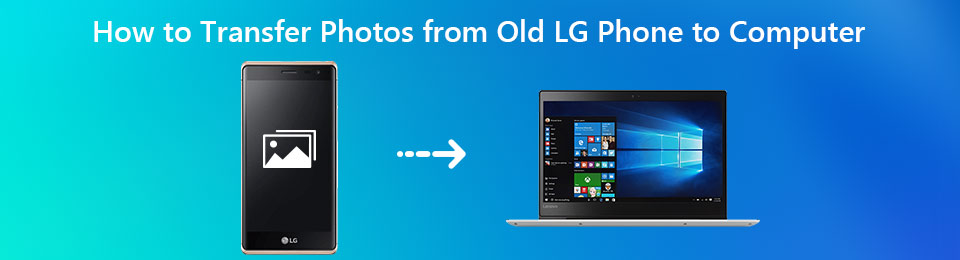
Detto questo, abbiamo cercato diversi metodi su Internet per scoprire i modi migliori per trasferire le foto. Di conseguenza, questo articolo presenterà i metodi più semplici per trasferire immagini e altri file su un computer. Puoi scegliere dove ti senti più a tuo agio tra un metodo manuale, uno strumento di terze parti o un servizio. Inoltre, vengono forniti semplici passaggi e istruzioni per guidarti lungo il processo. Si prega di procedere alle parti seguenti per iniziare il trasferimento.

Elenco delle guide
- Parte 1. Come trasferire foto dal vecchio telefono LG al computer con FoneLab HyperTrans
- Parte 2. Come trasferire foto dal vecchio telefono LG al computer con cavo USB
- Parte 3. Come trasferire foto dal vecchio telefono LG al computer con Google Foto
- Parte 4. Domande frequenti sul trasferimento di foto da un vecchio telefono LG a un computer
Parte 1. Come trasferire foto dal vecchio telefono LG al computer con FoneLab HyperTrans
FoneLab HyperTrans è un efficiente programma di terze parti che ti consente di trasferire foto da un vecchio telefono LG a un computer. In effetti, non importa se il tuo telefono è vecchio o nuovo, poiché questo strumento può spostare i tuoi file a prescindere. Supporta quasi tutte le versioni di LG, come LG G8X ThinQ™ Dual Screen, LG G8X ThinQ™, LG Stylo™ 5, LG Journey™ LTE e altro ancora. Inoltre, l'interfaccia di FoneLab HyperTrans contiene solo il linguaggio e le funzionalità di base che puoi facilmente comprendere. Pertanto, puoi utilizzare e comprendere il programma senza alcuna difficoltà.
Trasferisci dati da iPhone, Android, iOS, Computer a Ovunque senza alcuna perdita.
- Sposta i file tra iPhone, iPad, iPod touch e Android.
- Importa file da iOS a iOS o da Android ad Android.
- Sposta i file da iPhone / iPad / iPod / Android al computer.
- Salva file dal computer su iPhone / iPad / iPod / Android.
Segui le istruzioni poco impegnative di seguito per padroneggiare come trasferire foto da LG G4 a computer o altri modelli LG con FoneLab HyperTrans:
Passo 1 Acquisisci il file di installazione di FoneLab HyperTrans visitando il suo sito e facendo clic su Scarica gratis scheda. Dopo il download, apri e lascia che il programma apporti modifiche al tuo dispositivo. Questo ti porterà al rapido processo di installazione. Resta in attesa mentre è in corso, quindi avvia l'esecuzione del programma sul tuo computer in seguito.
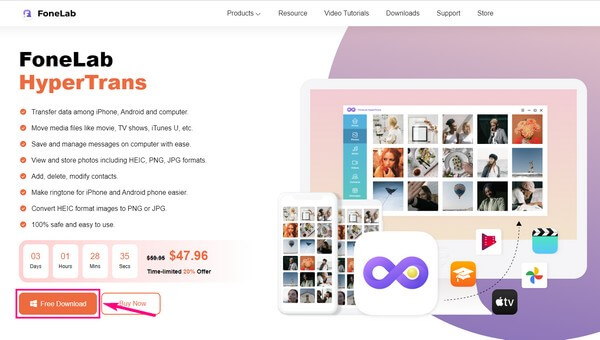
Passo 2 Una volta raggiunta l'interfaccia principale dello strumento, ti verrà chiesto di collegare il tuo telefono LG al computer. È possibile connettersi utilizzando un cavo USB o una rete Wi-Fi. Se ti connetti tramite Wi-Fi, devi installare l'app MobieSync sul tuo telefono.
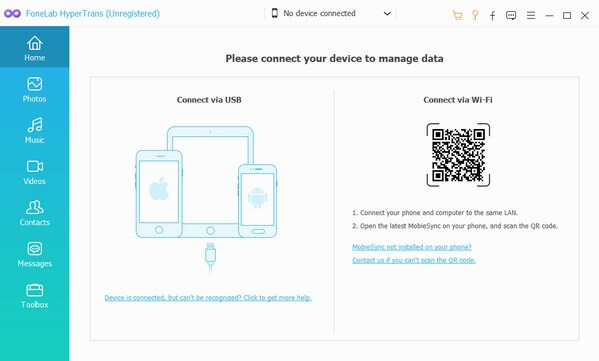
Passo 3 Quando i tuoi dispositivi sono connessi, fai clic su Foto opzione nell'elenco a sinistra dei tipi di dati. Questo mostrerà le cartelle che consistono nei tuoi file di immagine. Fare clic su quello che contiene le foto che si desidera trasferire per visualizzarle sull'interfaccia.
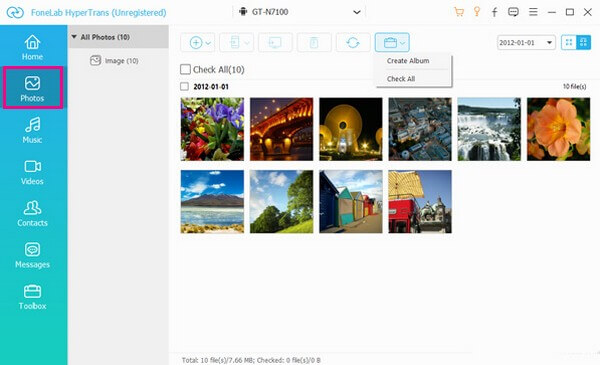
Passo 4 Scegli i file che desideri spostare sul tuo computer. Puoi anche spuntare il Seleziona tutto opzione per selezionare tutto. Successivamente, fai clic sulla terza casella con l'icona del computer nella parte superiore dell'interfaccia. Quando viene visualizzato Esplora file, scegli una cartella in cui archiviare le foto. Quindi fare clic Seleziona cartella per iniziare il trasferimento.
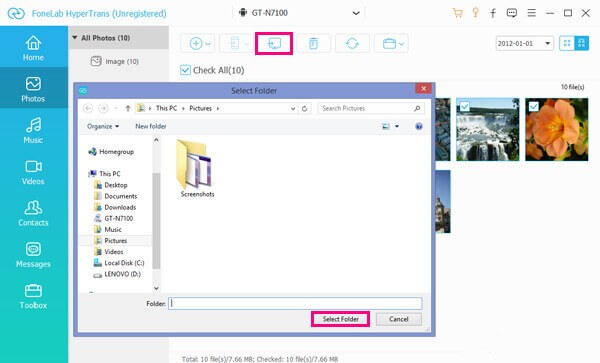
Trasferisci dati da iPhone, Android, iOS, Computer a Ovunque senza alcuna perdita.
- Sposta i file tra iPhone, iPad, iPod touch e Android.
- Importa file da iOS a iOS o da Android ad Android.
- Sposta i file da iPhone / iPad / iPod / Android al computer.
- Salva file dal computer su iPhone / iPad / iPod / Android.
Parte 2. Come trasferire foto dal vecchio telefono LG al computer con cavo USB
Un altro metodo per trasferire le foto dal tuo vecchio telefono LG a un computer è utilizzare un cavo USB. Puoi acquistare cavi USB specifici che consentono al tuo dispositivo di connettersi al computer. Ma puoi anche provare il cavo USB del tuo caricabatterie, se lo desideri.
Attenersi alle istruzioni poco impegnative di seguito per padroneggiare come trasferire le foto dal vecchio telefono LG al computer con un cavo USB:
Passo 1 Collega il tuo telefono LG a un cavo USB e inserisci l'altra estremità in una porta del tuo computer. Quando viene visualizzata una notifica sullo schermo del telefono, consentire la connessione al computer affinché sia in grado di leggere i dati del telefono LG.
Passo 2 Accedi ai file del tuo dispositivo sul computer. Quindi scegli le foto che desideri trasferire. Dopo aver selezionato tutto, fai clic con il pulsante destro del mouse sui file e fai clic su taglio opzione.
Passo 3 Successivamente, crea una cartella sul computer. Fare clic con il tasto destro in qualsiasi punto della cartella e scegliere il file incolla opzione. Le foto inizieranno quindi a essere trasferite sul tuo computer.
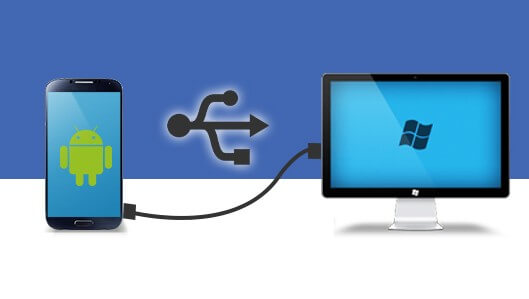
Parte 3. Come trasferire foto dal vecchio telefono LG al computer con Google Foto
Un altro modo è utilizzare Google Foto. È un servizio di archiviazione di foto che ti consente di condividere immagini tra i tuoi dispositivi. Questo servizio offre fino a 15 GB di spazio di archiviazione gratuito, quindi puoi archiviare un sacco di foto in qualsiasi momento. E puoi accedere alle immagini e agli altri file che carichi su Google Foto accedendo al tuo account sul tuo computer. Tuttavia, questo metodo richiede una connessione Internet per elaborare il trasferimento.
Segui le semplici istruzioni riportate di seguito per trasferire le foto dal telefono LG al computer con Google Foto:
Passo 1 installare il Google Foto app sul tuo telefono LG e accedi a un account.
Passo 2 Carica l'immagine che desideri spostare sul computer nell'app. Una volta caricate le immagini, avvia un browser sul tuo computer e accedi al sito Web di Google Foto.
Passo 3 Accedi al tuo account e guarda le foto che hai importato sull'app. Puoi accedervi utilizzando un browser o scaricarli per salvarli sul computer.
Trasferisci dati da iPhone, Android, iOS, Computer a Ovunque senza alcuna perdita.
- Sposta i file tra iPhone, iPad, iPod touch e Android.
- Importa file da iOS a iOS o da Android ad Android.
- Sposta i file da iPhone / iPad / iPod / Android al computer.
- Salva file dal computer su iPhone / iPad / iPod / Android.
Parte 4. Domande frequenti sul trasferimento di foto da un vecchio telefono LG a un computer
1. Puoi trasferire foto e video sul computer contemporaneamente?
Si, puoi. Ma questo è se usi un programma che offre quella funzione. Pertanto, consigliamo il FoneLab HyperTrans. Questo strumento ti consente di selezionare e trasferire contemporaneamente foto e video.
2. Come eseguire il backup di LG G3 sul computer?
Puoi usare programmi come FoneLab HyperTrans per trasferire le foto del tuo LG G3 e altri dati sul tuo computer. Puoi creare una cartella di backup per trasferire e archiviare i file, in modo da poterli recuperare se vengono eliminati sul tuo telefono LG.
3. FoneLab HyperTrans trasferisce le foto Samsung su un computer?
Sì, lo fa. FoneLab HyperTrans supporta trasferimento di foto da diversi dispositivi Android a un computer. Ciò include Samsung, LG, Motorola, Nokia, Xiao Mi, Oneplus, ZTE, Huawei e altri. Inoltre, ti consente anche di trasferire foto da dispositivi iOS, inclusi iPhone, iPad e iPod, a un computer.
Trasferisci dati da iPhone, Android, iOS, Computer a Ovunque senza alcuna perdita.
- Sposta i file tra iPhone, iPad, iPod touch e Android.
- Importa file da iOS a iOS o da Android ad Android.
- Sposta i file da iPhone / iPad / iPod / Android al computer.
- Salva file dal computer su iPhone / iPad / iPod / Android.
Siamo grati per la vostra fiducia nei metodi in questo articolo. Puoi aspettarti un processo di successo se esegui le indicazioni corrette per trasferire le tue foto LG sul computer. Si prega di provare i metodi ora.
